
2022年8月9日、
Windows Update に KB5016629, KB5012170 が配信された。
当方のWindows 11では、毎月火曜日に公開されるBリリース KB5016629 と一緒にインストールされた。
Bリリースはインストール必須のため、延期せずにすぐにインストールしたが KB5012170 がくせ者だった。
[見つかった2つの不具合 | KB5012170]
- エラーコード: 0x800f0922 を受け取る可能性がある。(SC2)
- 再起動時に BitLocker 回復キーを求められる。(48桁の数字)← この記事
BitLocker回復キーを求められる環境。
- Windows 11 21H2
- KB5012170
英語サイトでアナウンス
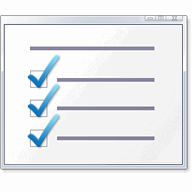 BitLocker問題は、「Windows 11 known issues and notifications | Microsoft Docs」でアナウンスされたが、日本語「Windows 11 の既知の問題と通知 | Microsoft Docs」では
BitLocker問題は、「Windows 11 known issues and notifications | Microsoft Docs」でアナウンスされたが、日本語「Windows 11 の既知の問題と通知 | Microsoft Docs」では既知の問題ページは単に機械翻訳している訳ではなさそうだ。
ということは、日本語Windowsは関係ないということかなー?
KB5012170をインストールしたWindows 11は、1回目または2回目のリブート時にBitLocker回復キーを求められる可能性がある。
Windows 11 known issues and notifications
Some devices might enter BitLocker Recovery on the first or second restart after attempting to install Security update for Secure Boot DBX ( KB5012170), released August 9, 2022. Note: This issue only affects the Security update for Secure Boot DBX ( KB5012170) and does not affect the latest cumulative security updates, monthly rollups, or security only updates released on August 9, 2022.(DeepL)
一部のデバイスで、2022年8月9日にリリースされた Security update for Secure Boot DBX ( KB5012170 ) をインストールしようとすると、1回目または2回目の再起動時に BitLocker Recovery に入る場合があります。注意: この問題は、Secure Boot DBX ( KB5012170 ) のセキュリティ更新プログラムのみに影響し、2022年8月9日にリリースされた最新の累積セキュリティ更新プログラム、月例ロールアップ、およびセキュリティのみの更新プログラムには影響しません。
BitLockerの状態を確認する
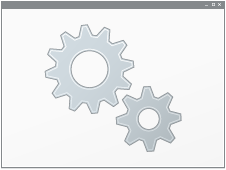 BitLockerの状態を確認する方法
BitLockerの状態を確認する方法設定アプリ
- 設定アプリを起動する。(スタート:右クリック > 設定)
- 「BitLocker」の文字で検索する。
- 「BitLocker の管理」が現れるのでクリックする。
- BitLockerの状態が表示される。
- 以上

コマンドプロンプト
- コマンドプロンプト(管理者) を起動する。
- [> manage-bde -status] を実行する。
- BitLockerの状態が表示される。
- 以上
Windows 11 c:\_管理者:コマンド プロンプト ー □ × C:\WINDOWS\system32>manage-bde -status
BitLocker ドライブ暗号化: 構成ツール Version 10.0.22000
Copyright (C) 2013 Microsoft Corporation. All rights reserved.
BitLocker ドライブ暗号化で保護可能な
ディスク ボリューム:
ボリューム C: [Windows11]
[OS ボリューム]
サイズ: 237.36 GB
BitLocker のバージョン: なし
変換状態: 暗号化は完全に解除されています
暗号化された割合: 0.0%
暗号化の方法: なし
保護状態: 保護はオフです
ロック状態: ロック解除
識別子フィールド: なし
キーの保護機能: 見つかりません
再起動前なら
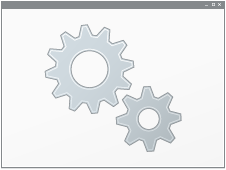 運よくKB5012170インストール後Windowsを再起動していない時は、BitLockerを無効にするとよい。
運よくKB5012170インストール後Windowsを再起動していない時は、BitLockerを無効にするとよい。[手順]
- 「BitLocker の管理」を起動して無効にする。
- または、管理者コマンドプロンプトから次ののコマンドを実行する。Manage-bde -protectors -disable %systemdrive% -rebootcount 2
- 以上
(参考:BitLockerを有効にするコマンド)
Manage-bde -protectors -Enable %systemdrive%
既知の問題
 詳細は公式サイトをご確認ください。
詳細は公式サイトをご確認ください。英語版 (en-us) 推奨。
重要: KB5012170の インストール後にデバイスを 2 回以上再起動した場合、デバイスはこの問題の影響を受けません。
| 現象 Symptoms | 回避策 Workaround |
| 一部のデバイスは、2022 年 8 月 9 日にリリースされたセキュア ブート DBX (KB5012170)のセキュリティ更新プログラムをインストールしようとした後、1 回目または 2 回目の再起動で BitLocker Recovery に入ることがあります。 2022 年 8 月 9 日にリリースされた最新の累積的なセキュリティ更新プログラム、月例のロールアップ、またはセキュリティのみの更新プログラムには影響しません。 | デバイスが BitLocker 回復キーを求めている場合は、Windows を起動するためにそれを提供する必要があります。詳細については、「Windows で BitLocker 回復キーを検索する 」を参照してください。 KB5012170をまだインストールしておらず、デバイスで BitLocker が有効になっている場合は、以下の手順に従って BitLocker を一時的に中断してからインストールしてください。 KB5012170をインストールし、まだデバイスを再起動していない場合、またはデバイスを 1 回だけ再起動した場合は、以下の手順に従って BitLocker を一時的に中断します。 |
回復キーを求められたら
 MS公式には、マイクロソフトアカウントでBitLocker回復キーを調べる方法が記載されているが、BitLocker回復キーを求める画面が表示された段階でこの方法を使うことはできない。(OSロード前なので当然だよね)
MS公式には、マイクロソフトアカウントでBitLocker回復キーを調べる方法が記載されているが、BitLocker回復キーを求める画面が表示された段階でこの方法を使うことはできない。(OSロード前なので当然だよね)複数のPCを持っているなら、別のPCからマイクロソフトアカウントにログインしてBitLocker回復キーを調べることができる。
Windowsに使用したマイクロソフトアカウントで、次のURLにログインするとよい。
詳細は外部リンクをどうぞ。
Advanced Startup Options
Windows 11/10 で、Reset This PC (PC初期化) 画面を出す方法を見つけた。[シャットダウン → 起動 → シャットダウン → 起動] を複数回実行するというもの。
この方法は最終手段です。
BitLocker がローカルドライブを保護しているため、PCに保存された個人ファイルは救済できませんがWindowsは使えるようになります。
翻訳がメンドイのでリンクを貼っておきます。
Windows 11 既知の問題
 このビルドを含むすべてのビルドの既知の問題は以下のサイトで確認することができます。
このビルドを含むすべてのビルドの既知の問題は以下のサイトで確認することができます。日本語サイトより英語サイトの方が詳細な場合があります。
External link
まとめ
 [KB5012170 | BitLocker 問題]
[KB5012170 | BitLocker 問題]
- BitLockerがONになっているPCにKB5012170をインストールすると、再起動時にBitLocker回復キーを求められる不具合が見つかった。
- Windows 11 21H2 限定の不具合。
- 再起動する前なら BitLocker回復キー を調べることができる。
- PC1台かつ、BitLocker回復キー入力画面が表示されたらたぶんお手上げ。回復オプションで初期化するしかなさそう。
- KBase (Knowledge Base) の情報 | SC2
External link
:SC2
このサイトを検索 | Search this site









![[EventId 7000] Service Control Manager が記録された場合の対処方法](https://blogger.googleusercontent.com/img/b/R29vZ2xl/AVvXsEiN6dqRB2WfXdfAKB10FDjdJ2p22frW5ahcNd07xf7-Dux9uDfiM1RGf7v6iO-QRooVfr3FsZNkpRKcO8Or0JcmQeJ5ud_ns3dfE7tQwoVZB2bsZbTKUaxVjG_CqSTho3hre6kT7T4mOBGz/w680/redyellow_317x.gif)




0 コメント